Ubuntu18.04.4 安装 Apache 服务器并配置虚拟主…
2020-05-30 16:10:54来源:博客园 阅读 ()

Ubuntu18.04.4 安装 Apache 服务器并配置虚拟主机
Apache 概述
Apache 是一款开源的 Web 服务器软件,支持跨平台的应用,可移植性强,使用广泛。Apache 采用模块化的体系结构,不仅提供基本的 Web 服务,而且还具有极强的可扩展性
Apache 的安装和启动
Ubuntu 系统的 apache 服务器软件包为 apache2,还有一个文件档包 apache2-doc,在联网的情况下,使用以下命令进行安装
sudo apt install apache2 apache2-doc -y
Apache 服务器启动管理
Ubuntu 系统 Apache 服务器的服务名为 apahce.service,可用服务启动管理命令 systemctl 进行管理
- 运行状态检查
systemctl status apache2 - 设置开机自启动
sudo systemctl enable apache2 - 立即启动
sudo systemctl start|stop|restart apache2 - 检查配置文件语法是否正确
apache2 -t - 查看已经编译到 Apache 中的模块
apache2 -l
Apache 服务测试
本机(或虚拟机)打开浏览器,地址栏输入 http://127.0.0.1(主机默认地址),如果是云主机,则在本机输入云主机的 IP 地址,如果看到 Apache2 Ubuntu Default Page 默认页面即为成功(图就不贴了,你们应该懂得)
配置虚拟主机
首先配置 hosts 文件
sudo vim /etc/hosts //打开hosts文件
在 hosts 文件中添加映射信息,在文件最下方,添加
127.0.0.1 自定义域名

在 /etc/apache2/sites-available 目录下创建 situyiqian.conf,并配置
cd /etc/apache2/sites-available //进入目录
sudo cp 000-default.conf vmtest.conf //复制并重命名为xunizhuji
sudo vim xunizhuji.conf //打开文件编辑

把 ServerName 的注释打开,并修改为自定义的域名,把 DocumentRoot 修改为自己的文件资源路径,我在自定义路径下创建一个 index.html 文件并编辑
cd /var/www/
sudo mkdir -p vmtest.com/html
cd vmtest.com/
sudo vim index.html
内容如下

将配置文件链接到 sites-enabled 文件夹,在
sudo ln -s /etc/apache2/sites-available/xunizhuji.conf ../sites-enabled/ // 注意路径
sudo /etc/init.d/apache2 restart //重启服务
访问成功
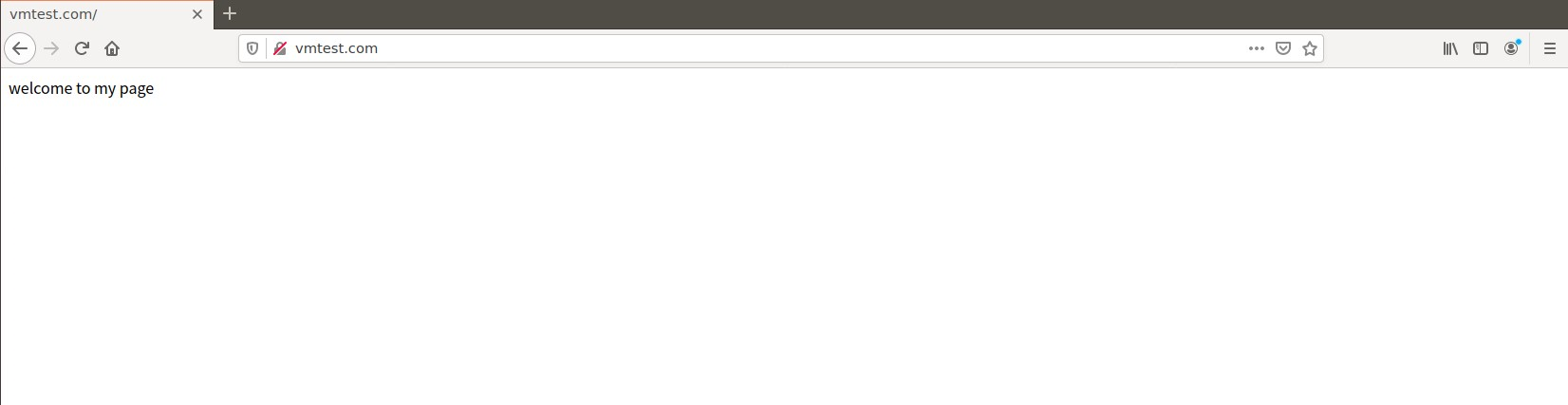
原文链接:https://www.cnblogs.com/Yee-Q/p/12993232.html
如有疑问请与原作者联系
标签:
版权申明:本站文章部分自网络,如有侵权,请联系:west999com@outlook.com
特别注意:本站所有转载文章言论不代表本站观点,本站所提供的摄影照片,插画,设计作品,如需使用,请与原作者联系,版权归原作者所有
下一篇:Vim的三款实用插件
- 安装Zabbix5.0 2020-06-10
- windows10安装配置WSL(Ubuntu) 2020-06-07
- 在已经编译安装好php7场景下 安装php openssl扩展 2020-06-06
- 在已经编译安装好php7场景下安装curl扩展 2020-06-06
- 在已经编译安装好php7场景下,install gd库 with free-type 2020-06-06
IDC资讯: 主机资讯 注册资讯 托管资讯 vps资讯 网站建设
网站运营: 建站经验 策划盈利 搜索优化 网站推广 免费资源
网络编程: Asp.Net编程 Asp编程 Php编程 Xml编程 Access Mssql Mysql 其它
服务器技术: Web服务器 Ftp服务器 Mail服务器 Dns服务器 安全防护
软件技巧: 其它软件 Word Excel Powerpoint Ghost Vista QQ空间 QQ FlashGet 迅雷
网页制作: FrontPages Dreamweaver Javascript css photoshop fireworks Flash
